Inleiding
Loopt je Fire Tablet langzamer dan normaal? Het legen van de cache kan juist de oplossing zijn die je nodig hebt. Cache is een opslaggebied voor bestanden en gegevens die applicaties helpen sneller te laden. Echter, na verloop van tijd kunnen deze gecachte bestanden zich opstapelen, wat kan leiden tot prestatieproblemen. Door te weten hoe je de cache op je Fire Tablet kunt wissen, kun je de snelheid en responsiviteit herstellen, waardoor je apparaat soepeler werkt.
In deze gids loodsen we je door de stappen om verschillende soorten cache op je Fire Tablet te wissen. We delen ook extra tips om je apparaat te optimaliseren en veelvoorkomende problemen op te lossen. Of je nu een nieuwe gebruiker bent of je Fire Tablet al een tijdje gebruikt, deze gids helpt je om je apparaat in topconditie te houden.
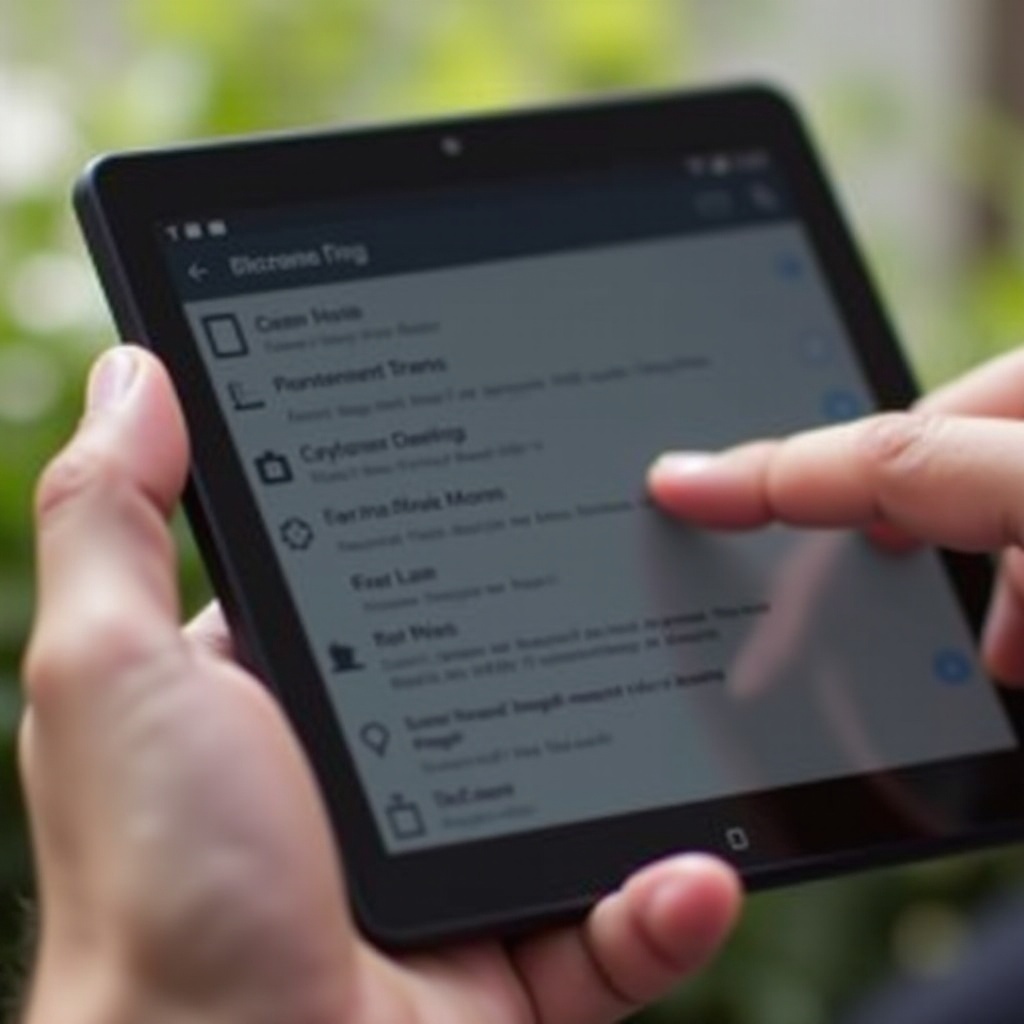
Cache Begrijpen
Cache is een tijdelijke opslaglocatie op je apparaat waar gegevens worden opgeslagen voor snelle opvraging. Wanneer je applicaties gebruikt, websites bezoekt of andere activiteiten uitvoert op je Fire Tablet, worden kleine stukjes gegevens opgeslagen als cache. Dit omvat afbeeldingen, scripts en andere bronnen die de apps en websites de volgende keer dat je ze gebruikt, sneller laten laden.
Er zijn verschillende soorten cache op je Fire Tablet. App-cache verwijst naar gegevens die door je individuele apps zijn opgeslagen. Browser-cache zijn de gegevens die door je Silk Browser worden opgeslagen wanneer je op internet surft. Ten slotte omvat de systeemcache gegevens die door het Fire OS zijn opgeslagen om systeemfuncties te versnellen. Hoewel cache de prestaties kan verbeteren, kan het ook leiden tot problemen als het niet goed wordt beheerd.
Waarom Cache Wissen Belangrijk is
Het wissen van de cache is een essentiële onderhoudsactiviteit om verschillende redenen:
- Prestaties Verbeteren: Na verloop van tijd kunnen cachebestanden zich ophopen en je apparaat verstoppen, wat de prestaties van apps en de algehele snelheid vertraagt. Het wissen van de cache kan ruimte vrijmaken en je apparaat responsiever maken.
- App Problemen Oplossen: Soms kunnen gecachte gegevens verouderd of beschadigd raken, waardoor apps zich grillig gedragen of crashen. Het wissen van de app-cache kan deze problemen oplossen.
- Beveiliging Verbeteren: Gecachte gegevens kunnen gevoelige informatie bevatten. Het regelmatig wissen van de cache kan helpen je privacy en beveiliging te beschermen, vooral voor internetbrowsers.
- Opslagruimte Vrijmaken: Als je apparaat weinig opslagruimte heeft, kan het wissen van de cache waardevolle ruimte terugwinnen zonder belangrijke bestanden te verwijderen.
Nu je het belang van cache wissen begrijpt, laten we overgaan naar de praktische stappen om verschillende soorten cache op je Fire Tablet te wissen.

Stapsgewijze Gids voor het Wissen van Cache op de Fire Tablet
App Cache Wissen
- Ga naar Instellingen: Tik op het tandwielpictogram of veeg van boven naar beneden op het scherm en selecteer Instellingen.
- Selecteer Apps & Games: Tik in het instellingenmenu op ‘Apps & Games’ om een lijst van geïnstalleerde applicaties te bekijken.
- Beheer Alle Applicaties: Tik op ‘Manage All Applications’ om gedetailleerde informatie over elke app te zien.
- Selecteer een App: Kies de app waarvan je de cache wilt wissen.
- Wis Cache: Tik op ‘Storage’ en selecteer vervolgens ‘Clear Cache’.
Herhaal deze stappen voor andere apps als dat nodig is. Het wissen van de app-cache kan problemen oplossen en de prestaties van de app verbeteren.
Browser Cache Wissen (Silk Browser)
- Open Silk Browser: Start de Silk Browser-app vanaf je startscherm.
- Toegang tot Browsermenu: Tik op de drie verticale stippen in de rechterbovenhoek om het browsermenu te openen.
- Instellingen: Selecteer ‘Settings’ in het dropdownmenu.
- Privacy: Tik op ‘Privacy’ en selecteer vervolgens ‘Clear Browsing Data’.
- Wis Cache: Kies de typen gegevens die je wilt wissen (zorg ervoor dat ‘Cached Images and Files’ is geselecteerd) en tik op ‘Clear’.
Het wissen van de browsercache kan ervoor zorgen dat webpagina’s sneller laden en browseproblemen oplossen.
Systeemcache Wissen
- Zet je Tablet Uit: Zet je Fire Tablet volledig uit.
- Recovery Modus Binnenkomen: Houd de Volumeknop Omhoog en de Aan/Uit-knop gelijktijdig ingedrukt totdat het Amazon-logo verschijnt.
- Navigeer naar Wipe Cache Partition: Gebruik de volumeknoppen om te scrollen en selecteer ‘Wipe Cache Partition’ met de aan/uit-knop om te bevestigen.
- Herstart: Zodra het proces is voltooid, selecteer ‘Reboot System Now’.
Het wissen van de systeemcache kan systeemgerelateerde problemen oplossen en de algehele prestaties van het apparaat verbeteren.
Aanvullende Tips om je Fire Tablet te Optimaliseren
Naast het wissen van de cache, hier zijn enkele tips om je Fire Tablet te optimaliseren:
- Update Regelmatig Apps en Systeemsoftware: Door je apps en Fire OS up-to-date te houden, kun je bugs oplossen en prestaties verbeteren.
- Verwijder Ongebruikte Apps: Verwijder apps die je niet meer gebruikt om opslagruimte en middelen vrij te maken.
- Beperk Achtergrondprocessen: Schakel apps uit of beperk ze die op de achtergrond draaien om de snelheid te verbeteren.
- Gebruik Kwaliteitsopslag: Als je een SD-kaart gebruikt, zorg ervoor dat deze van hoge kwaliteit is om prestatieproblemen te voorkomen.
- Herstart je Apparaat Regelmatig: Een eenvoudige herstart kan tijdelijke bestanden wissen en de prestaties verbeteren.
Door deze tips te volgen, kun je ervoor zorgen dat je Fire Tablet soepel en efficiënt blijft werken.
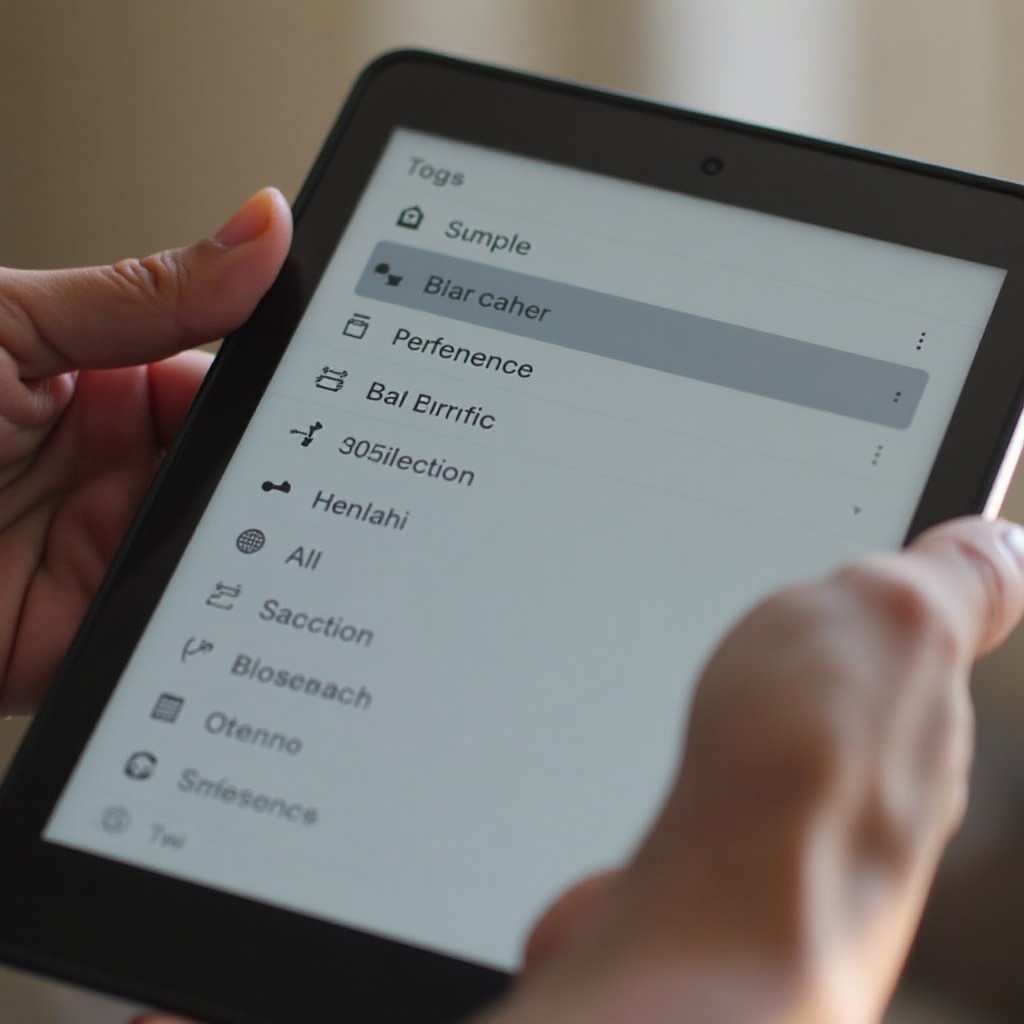
Veelvoorkomende Problemen Oplossen
Als het wissen van de cache en het optimaliseren van je apparaat de problemen niet oplost, overweeg dan de volgende stappen voor probleemoplossing:
- Controleer op Software-updates: Zorg ervoor dat je Fire OS en alle apps up-to-date zijn.
- Fabrieksreset: Als laatste redmiddel kun je een fabrieksreset uitvoeren om je apparaat naar de oorspronkelijke staat terug te brengen. Zorg ervoor dat je belangrijke gegevens eerst back-upt.
- Neem Contact op met Ondersteuning: Als problemen aanhouden, neem contact op met Amazon-ondersteuning voor hulp.
Deze stappen zouden je moeten helpen om de meeste prestatiegerelateerde problemen op je Fire Tablet op te lossen.
Conclusie
Het wissen van de cache op je Fire Tablet is een eenvoudige manier om de prestaties te verbeteren en veelvoorkomende problemen op te lossen. Door regelmatig de app-, browser- en systeemcache te wissen, kun je ervoor zorgen dat je apparaat soepel blijft werken. Vergeet niet om aanvullende optimalisatietips te implementeren en eventuele aanhoudende problemen op te lossen voor de beste ervaring met je Fire Tablet.
Veelgestelde Vragen
Hoe vaak moet ik de cache op mijn Fire Tablet wissen?
Het is een goede gewoonte om de cache elke paar maanden te wissen of wanneer je merkt dat de prestaties achteruitgaan. Frequente gebruikers kunnen baat hebben bij het regelmatiger wissen van de cache.
Zal het wissen van de cache belangrijke gegevens verwijderen?
Nee, het wissen van de cache verwijdert geen belangrijke gegevens zoals persoonlijke bestanden en app-gegevens. Het verwijdert alleen tijdelijke bestanden die door apps en het systeem zijn opgeslagen.
Wat moet ik doen als mijn Fire Tablet nog steeds traag is na het wissen van de cache?
Als je Fire Tablet traag blijft, overweeg dan om te controleren op software-updates, ongebruikte apps te verwijderen of een fabrieksreset uit te voeren. Als de problemen aanhouden, neem dan contact op met Amazon-ondersteuning voor hulp.